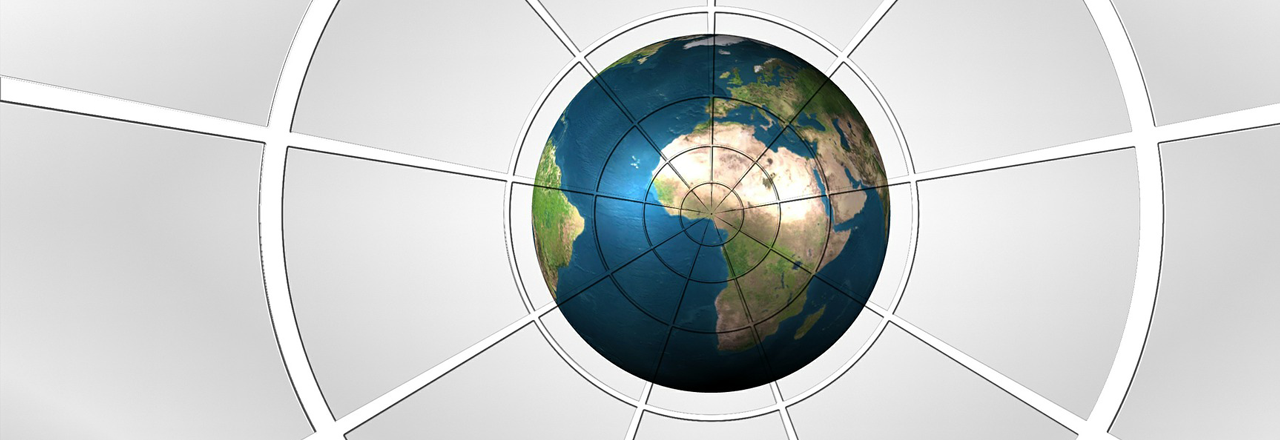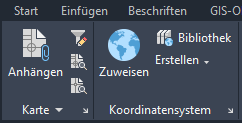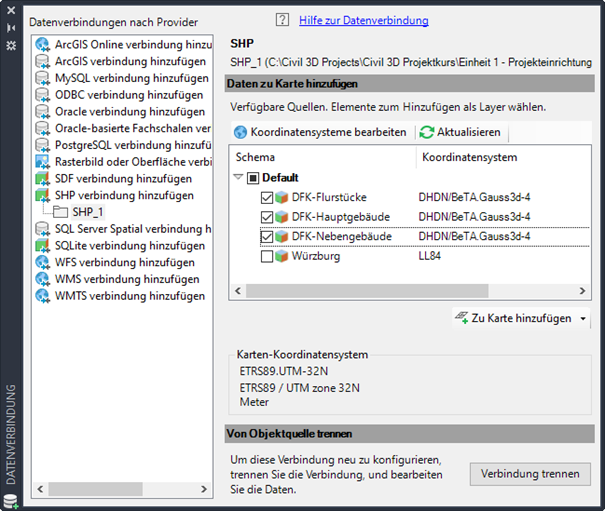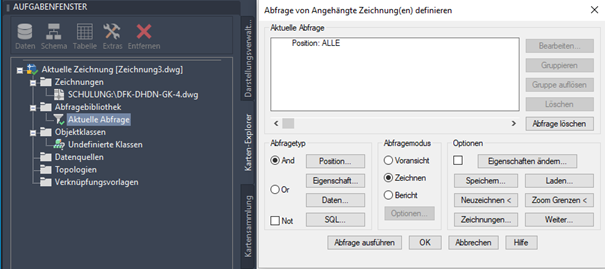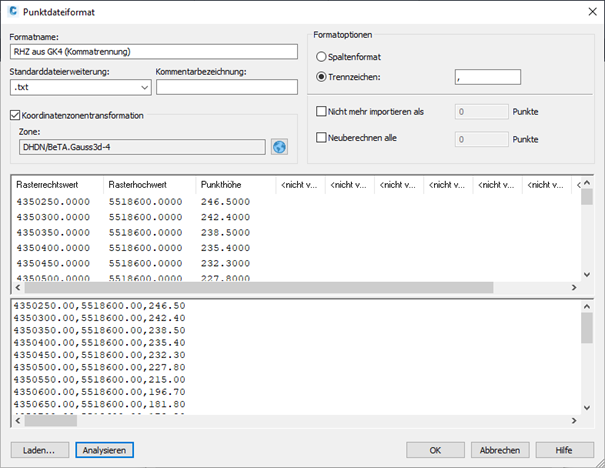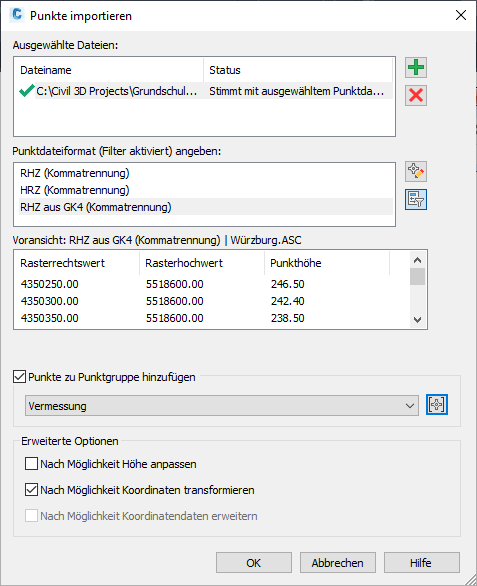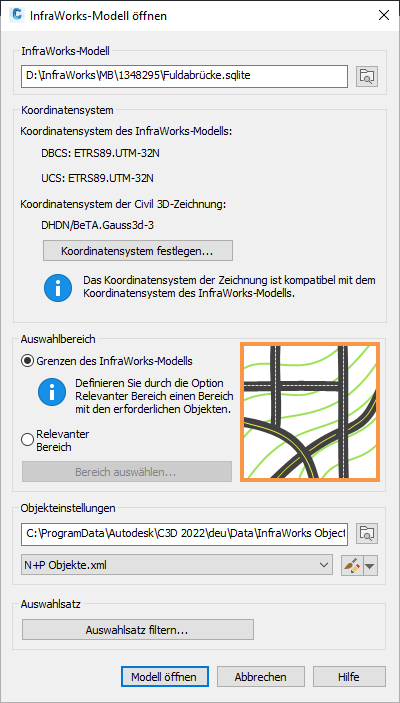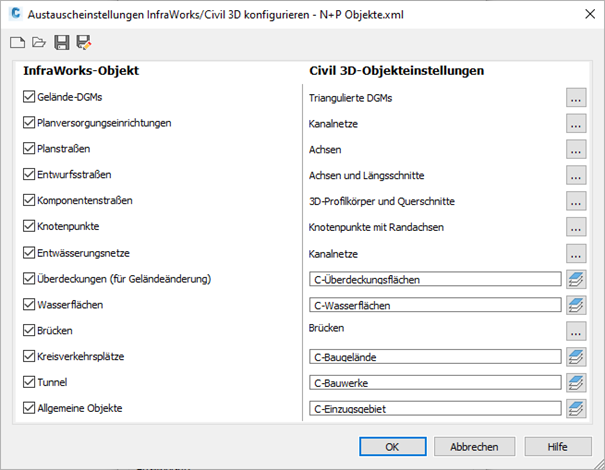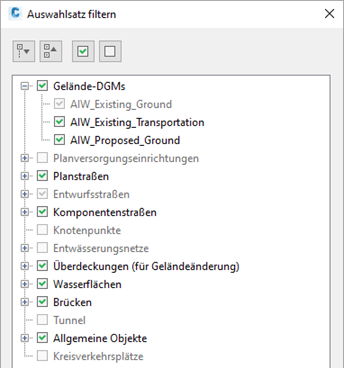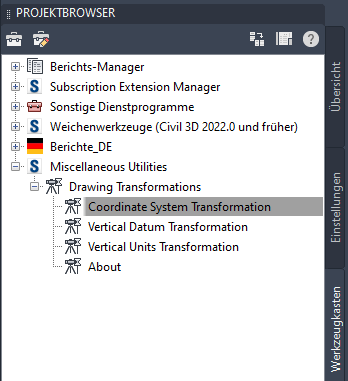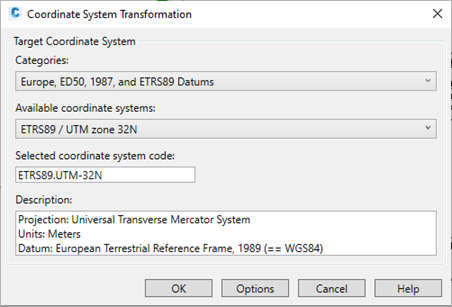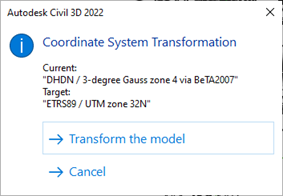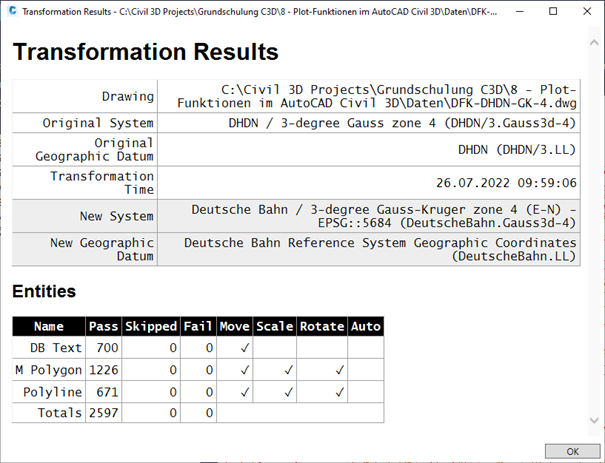Die ETRS89/UTM-Koordinatensysteme arbeiten offiziell nur mit „6 Stellen vor dem Komma“ beim Rechtswert. So liegen auch die meisten Geodaten der Landesvermessungsämter vor. Tauchen aber auch Geodaten mit „7 oder 8 Stellen vor dem Komma“ beim Rechtswert (im ETRS89/UTM) auf, ist das im Sinne von AutoCAD eine positive oder negative Verschiebung in der Horizontalen. Dafür kann man auch neue Koordinatensysteme erstellen.
Einen „Umschalter“ zwischen verschiedenen Koordinatensystemen gibt es nicht! Einer Zeichnung kann immer nur ein Koordinatensystem zugeordnet werden.
Koordinatensysteme in AutoCAD Map 3D
In AutoCAD® Map 3D stehen die Befehle für die Koordinatensysteme über die MFL >> Karteneinrichtung im Arbeitsbereich „Planung und Analyse“ in der 2. Gruppe „Koordinatensystem“ als „Bibliothek“ oder „Zuweisen“ zur Verfügung.
In AutoCAD Map 3D gibt es zwei Varianten, Geodaten zu transformieren. Werden Geodaten über die FDO-Provider in die Zeichnung eingefügt, liegen diese als „GIS-Daten“ meistens in einem Koordinatensystem vor. Hat die Zeichnung ein anderes Koordinatensystem, werden die Geodaten automatisch „On the Fly“ in das Koordinatensystem der Zeichnung transformiert. Dabei werden die Originaldaten nicht verändert, sondern nur die Anzeige auf dem Bildschirm. Falls notwendig, oder nicht vorhanden, kann über „Koordinatensysteme bearbeiten“ den Geodaten das richtige Koordinatensystem zugeordnet werden.
Haben die Geodaten ein Koordinatensystem, die Zeichnung aber nicht, bekommt die Zeichnung automatisch das Koordinatensystem der Geodaten zugeordnet, wenn diese zur Karte hinzugefügt werden.
Die andere Variante wird über die Registerkarte „Karten-Explorer“ im Map-Aufgabenfenster ausgeführt. Es müssen/können eine oder mehrere Zeichnungen, die mit dem Quell-Koordinatensystem versehen sind, zugeordnet werden. Es muss eine einfache Positionsabfrage (Alles) erstellt werden. Ist die aktuelle Zeichnung mit dem Ziel-Koordinatensystem versehen, werden die Inhalte der Zeichnung(en) transformiert. Es werden nur AutoCAD-kompatible Objekte (keine C3D-Objekte) transformiert. Hat die aktuelle Zeichnung kein Koordinatensystem, werden die Objekte mit ihren Original-Koordinaten (1:1) eingefügt.
Koordinatensysteme in Autodesk Civil 3D
In Autodesk® Civil 3D® gibt es zwei Möglichkeiten einer Zeichnung ein Koordinatensystem zuzuordnen. Man kann in den Arbeitsbereich „Planung und Analyse“ wechseln und so vorgehen, wie für AutoCAD Map 3D beschrieben. Die zweite Möglichkeit bietet C3D über den Projektbrowser, Registerkarte „Einstellungen“. Über Klick rechte Maustaste auf den Zeichnungsnamen erreicht man die Zeichnungseinstellungen. Auf der Registerkarte „Einheiten und Zone“ können Koordinatensysteme zugeordnet werden.
Die beiden wichtigen Kategorien heißen „Germany“ …
oder „Europe…“.
Dafür kennt C3D keine EPSG-Codes.
Im C3D kann auf diese Weise auch wieder ein Koordinatensystem aus der Zeichnung entfernt werden, wenn für diese Zeichnung kein Koordinatensystem benötigt wird.
Im AutoCAD Map 3D gibt es dafür keinen Befehl!
Werden Punkte in C3D im- oder exportiert, können diese bei dieser Aktion transformiert werden. Dafür ist ein neues Punktdateiformat zu definieren. Als Besonderheit müssen hier „Rasterrechts- und Rasterhochwert“ anstatt „Rechts- und Hochwert“ festgelegt werden. Zusätzlich muss das Koordinatensystem angegeben werden, in dem diese Punkte liegen/kommen.
Sind alle Einstellungen festgelegt und überprüft, muss im „Punkte importieren“ noch das Häkchen bei „Nach Möglichkeit Koordinaten transformieren“ gesetzt werden. Sonst ist es nicht möglich die Punkte zu transformieren.
Geodaten aus InfraWorks in Autodesk Civil 3D importieren
Wenn man ein InfraWorks-Projekt zur Verfügung hat, dann kann man dessen Geodaten in Autodesk Civil 3D importieren. Falls notwendig, kann dabei eine Koordinatentransformation durchgeführt werden.
Über die Objekteinstellungen kann man Stile und/oder Layer für die entstehenden C3D-Objekte festlegen. Es besteht die Option, Austauscheinstellungen für weitere Projekte zu speichern.
Über den Auswahlsatz ist es möglich, vor dem Import die gewünschten Objekte auszuwählen.
Das Drawing Transformation Tool
Seit Februar 2022 gibt es für C3D 2022 ein neues Zusatztool, mit dem komplette C3D-Zeichnungen inkl. aller C3D-Objekte transformiert werden können.
Das war bisher gar nicht möglich!
Die „Drawing Transformation“ findet man im Werkzeugkasten des Projektbrowsers.
Aber Achtung: Durch die Transformationen werden natürlich Längen und Radien von Achsen sowie nachfolgender Objekte verändert!
Die C3D-Zeichnung muss mit dem Quell-Koordinatensystem versehen sein. Wird die „Drawing Transformation“ gestartet, wird das aktuelle Koordinatensystem nochmal angezeigt. Jetzt muss nur noch das Ziel-Koordinatensystem ausgewählt werden.
Nachdem die Transformation mit OK gestartet wurde, erhält man nochmal die Anzeige von Quell- und Zielkoordinatensystem – zur Kontrolle.
Im Modellbereich muss noch die rechte obere Ecke des zu transformierenden Bereichs festgelegt werden. In der aktuellen Zeichnung wird das Koordinatensystem automatisch in das Neue geändert und die Objekte sind transformiert. Dann öffnet sich ein Fenster mit den Transformationsergebnissen. Diese Ergebnisse werden parallel als HTML-Datei im Ordner der Zeichnung abgelegt. Die Zeichnung sollte man (nach Zoom Grenzen) unter einem neuen Namen abspeichern.
So ist der normale Ablauf – wenn man das in Civil 2023 macht.
Hat man nur C3D 2022 auf seinem Client, können verschiedene Fehlermeldungen (dass eine Datei in einem Ordner nicht gefunden wurde usw.) und ein leeres Fenster für die Transformationsergebnisse auftauchen. Die Transformation wird trotzdem durchgeführt und die HTML-Datei wird auch erstellt.
Die weiteren Funktionen für „Vertical Datum und Units Transformation“ sind für die Koordinatentransformationen noch nicht von Bedeutung.
Nach den Blogbeiträgen „Koordinatensysteme & Transformationen mit Autodesk Infrastrukturprodukten“ und „Der BeTA2007 und seine Nachfolger“ sowie diesem hier, wird sich der kommende und letzte Beitrag dieser Serie den „Koordinatensystemen in Autodesk InfraWorks, ReCap Pro & ReCap Photo“ widmen.
Bildquellen: www.adv-online.de, VDVmagazin 6/09, Wikipedia, Niedersächsische Vermessungs- und Katasterverwaltung, N+P